So verwenden Sie das Windows Live -Filmstudio

- 3639
- 613
- Mick Agostini
Liebe Freunde, heute werden wir die Frage, wie man das Windows Live -Filmstudio für Windows 7 und 10 verwendet, vollständig analysieren. Natürlich müssen Sie vor dem Bearbeiten des Videos das Programm auf Ihrem Computer installieren. Wenn Sie dies getan haben, können Sie weitermachen. Andernfalls wird empfohlen, das Produkt auf dem Gerät zu installieren, erst dann mit dem Studium fortfahren. Weil du und ich nicht nur eine Theorie haben, sondern auch praktizieren werden. Erstens kommen wir uns dem Herausgeber ein wenig näher heran.

Windows Live Film Studio ist ein Produkt von Microsoft.
Windows Live Film Studio ist ein Ersatz für den Filmemacher (übrigens ist der Name des Filmstudios in englischer Sprache derselbe), der für das frühere Windows XP -Produkt produziert wurde. Sie hat eine angenehmer. Das Programm passt perfekt in die Umgebung neuer Systeme, weshalb Sie sofort feststellen werden, dass dies ein Mycrosoft -Produkt ist. Es ist erwähnenswert. Aber es ist nicht nur in der Funktionalität, sondern auch in der Arbeitsgeschwindigkeit minderwertiger. Daher macht es keinen Sinn, es zu laden: Selbst wenn Sie es verwenden, ist es unpraktisch.
Es ist natürlich unmöglich zu sagen, dass das Filmstudio Sie durch Redakteure für Installation und professionelle Dienstprogramme vollständig ersetzen kann. Um jedoch ein schönes Heimvideo oder ein Video über eine Kampagne mit Freunden zu wunderschönen Musik mit interessanten Übergängen zu machen, können Sie gut. Betrachten Sie daher jede Taste im Programm.
Elemente des Programms
Beim Start des Studios wird das "Home" -Panel geöffnet, in dem sich die Hauptelemente für Importe befinden. Wenn Sie beispielsweise auf die Schaltfläche "Video und Fotos hinzufügen" klicken, können Sie Videos oder Bilder in Ihr Projekt importieren, um verschiedene Operationen weiter auszuführen. Aber lassen Sie uns getrennt über jedes Element sprechen. Ausgehend.
Datei
Hier können Sie ein vorhandenes Projekt eröffnen, das aktuelle Speichern speichern, das im Format gestartete Video exportieren. Übrigens ist es erwähnenswert, dass Sie selbst die Auflösung und Größe des produzierten Videos auswählen können. Sie können es beispielsweise im Format von Clips für ein iPhone erstellen, damit es bequemer ist, telefonisch anzusehen. Sie können auch direkt auf Ihrem Computer von einem Gerät importieren. Im selben Block sind die Parameter des Filmstudios konfiguriert.
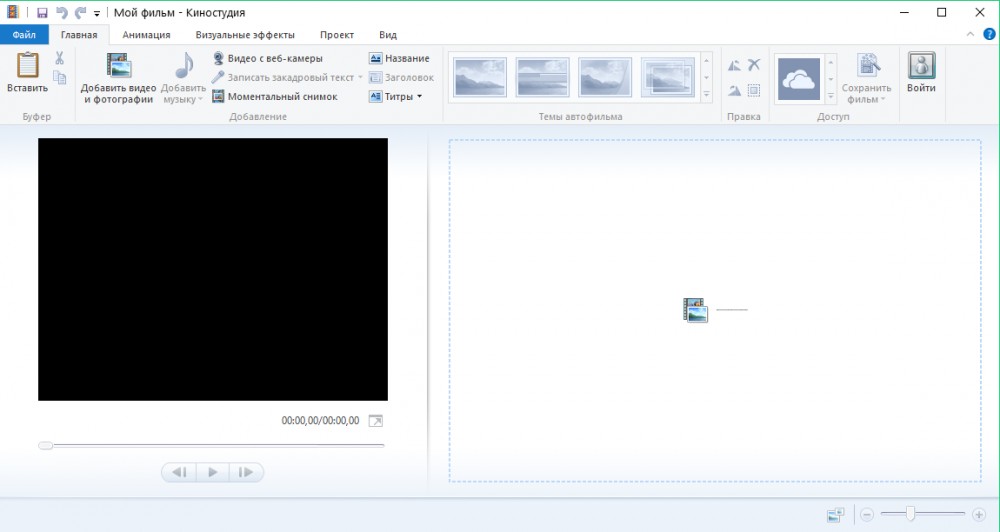
heim
In diesem Block können Sie, wie oben erwähnt, ein Video und ein Bild mit einer Schaltfläche in Ihr Projekt einfügen. Danach können Sie einen Song über die Videostraße einfügen. Darüber hinaus können Sie ein neues Video direkt von der Kamera Ihres Geräts aufnehmen. Gleiches gilt für Audio: Es gibt die Möglichkeit, den Sprachrecorder zu verwenden. Wenn Sie OneDrive haben, können Sie seine Dienste nutzen, indem Sie Daten von seinen Servern importieren.
Es gibt auch Schaltflächen, um einen Titel Ihres Films und Ihrer Credits zu erstellen. Sie haben zusätzliche Parameter nicht nur für die Auswahl der Schriftart des Textes und seiner Farbe, sondern auch für die Animation des Aussehens oder Verschwindens. Auf der rechten Kante des Blocks "Home" befindet sich eine Schaltfläche, um das fertige Video zu speichern, in dem Sie alle erforderlichen Einstellungen installieren können.
Animation
Dieser Block präsentiert Tools, um eine Übergangsanimation zwischen zwei Objekten hinzuzufügen. Und es spielt keine Rolle, ob dieses Video oder dieses gewöhnliche Bild sein wird. Zusätzlich zur manuellen Abstimmung gibt es auch eine Taste zum automatischen Einfügen der Übergangsanimation während des gesamten Projekts. Das heißt, wenn Sie neun Fotos haben, wird es seinen Übergang zwischen jedem von ihnen festlegen. Mehr als zwanzig Animationsarten stehen dem Benutzer zur Verfügung, sodass jeder einen Übergang zum Geschmack finden kann. Wenn Sie möchten, dass eine Art von Animation nach Änderung jedes Personals verwendet wird, können Sie auf die kleine Schaltfläche "Auf alle anwenden" klicken, die Sie klicken können.
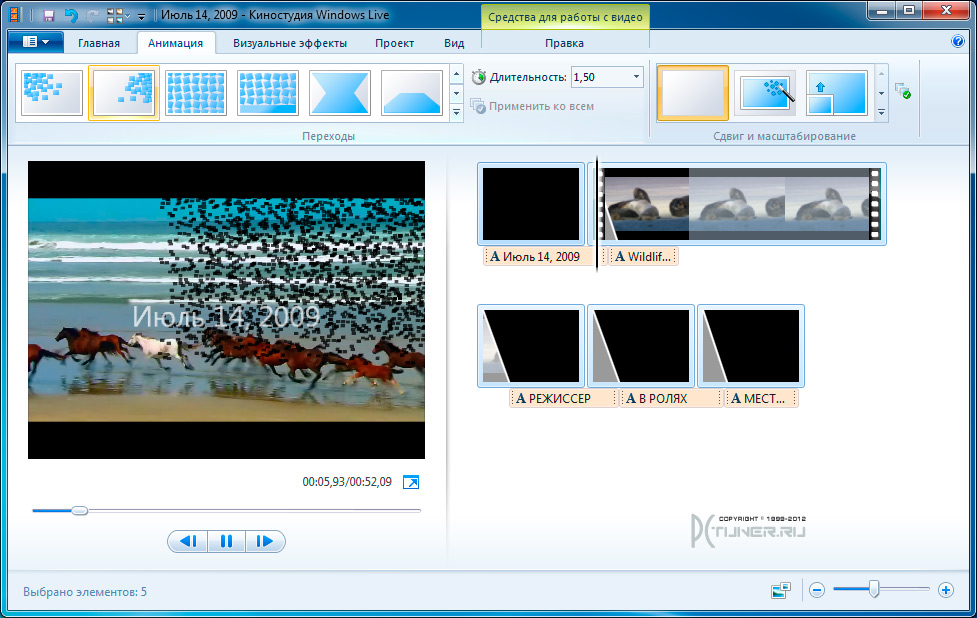
Visuelle Effekte
Es gibt etwas weniger Arten von Effekten als im vorherigen Block, aber ihre Qualität war nicht betroffen. Viele können zwischen ihnen verwirrt werden und denken, dass sie dasselbe Element repräsentieren. In der Tat werden visuelle Effekte sowohl auf dem Video als auch auf dem Foto überlagert, wodurch sie beispielsweise Schwarz und Weiß oder farbenfroh machen.
Darüber hinaus sind die Auswirkungen des Verschwindens im schwarzen oder weißen Hintergrund (ähnliches Erscheinungsbild), Sipia, blauer Farbton, kinematografische Effekte und viele andere sofort gefunden. Für Kreativität finden Sie hier auch Ihren Weg und den Weg, auf dem Sie frei gehen können.
Projekt
Hier befinden sich Funktionen hier als Hervorhebung der Bestellungen, Video und Musik für ihre weitere Bearbeitung, Synchronisation usw. Dies wird beispielsweise nützlich sein, wenn Sie alle Schallpfade in einem großen Projekt entfernen möchten: Um nicht einzelnen separat zu entfernen, können Sie sie einfach alle hervorheben. Sie können auch ein Walzenformat auswählen: Breitbildschirme 16: 9 oder Standard 4: 3. Um ehrlich zu sein, ist der Standard nach modernen Maßstäben immer noch ein breites Bildschirmformat. Zusätzlich zu solchen Einstellungen gibt es auch einen Soundmixer.
Sicht
In diesem Block werden Anzeigeparameter konfiguriert. Beispiel. Auch die Skizzengröße, die Form der Welle und die Länge der temporären Linie sind hier konfiguriert. Wenn Sie es beispielsweise erhöhen, nimmt die Breite des Videos zu, wenn Sie einen speziellen Stock im rechten Block zurückspulen, wo sich alle zusätzlichen Elemente befinden.
Bearbeitung
Abhängig von der Art des hinzugefügten Elements und seiner Wahl werden Mittel für die Arbeit mit ihnen zugewiesen. Wenn Sie beispielsweise das eingefügte Video bearbeiten, können Sie seine Geschwindigkeit ändern, das Volumen reduzieren oder erhöhen, schneiden, brechen usw. Es kann auch eine interessante Schaltfläche für die Installation der Videostabilisierung geben. Ähnliche Vorgänge können mit der Sound -Track durchgeführt werden.
Bitte beachten Sie, dass Sie beim Hinzufügen eines Songs möglicherweise den Effekt des Austauschs von Audio durch ein Video durch Ihren Titel benötigen. Dann müssen Sie die Lautstärke des Videos auf ein Minimum senken, und das Volumen des Songs im Gegenteil erhöht sich. Erst danach können Sie das Projekt speichern. Und wenn Sie das Video zum ersten Mal schneiden, müssen Sie diese Manipulationen mit jedem einzelnen Clip -Stück durchführen. Daher wird empfohlen, zuerst den Klang in solchen Fällen zu entfernen und das Video erst dann zu schneiden und zu trennen.
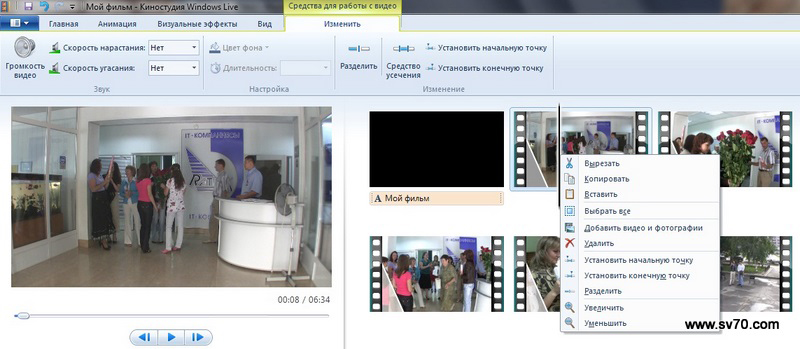
Abschluss
Liebe Freunde, heute haben wir gelernt, wie man das Filmstudio Windows 7 und 10 benutzt. Wir haben analysiert, was jedes der Blöcke des oberen Menüs des Programms darstellt, sodass Sie leicht genau die Einstellungen finden können, die Sie benötigen. Wir hoffen, dass Sie mit diesem einfachen Programm umgehen konnten, und jetzt ist es für Sie einfach, im Windows Live -Filmstudio zu arbeiten. Vergessen Sie nicht, die Kommentare mit Ihrer Meinung, Ihrem Eindruck und Ihrer Erfahrung zu teilen!

